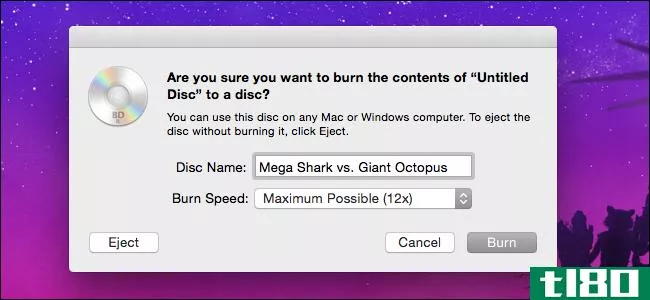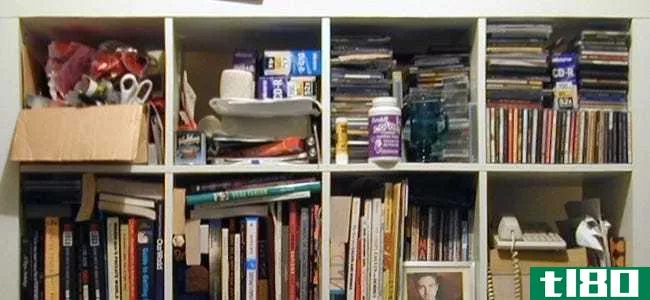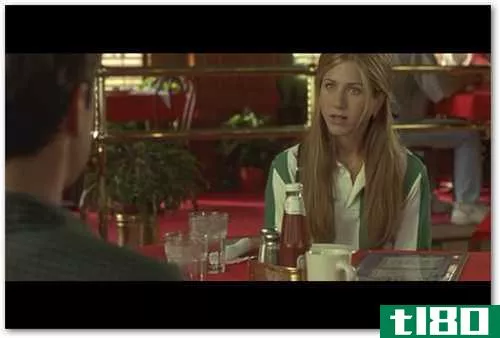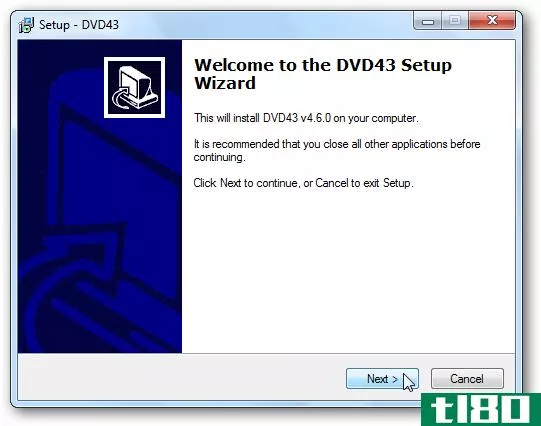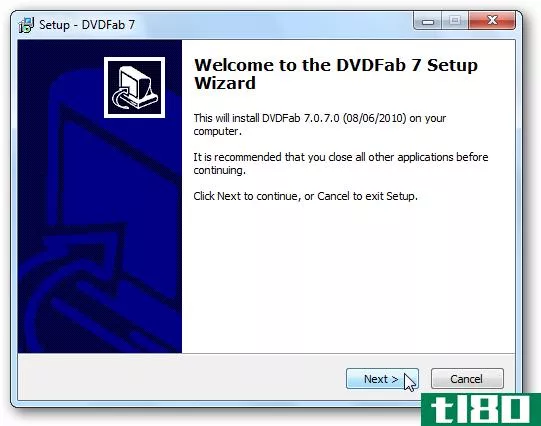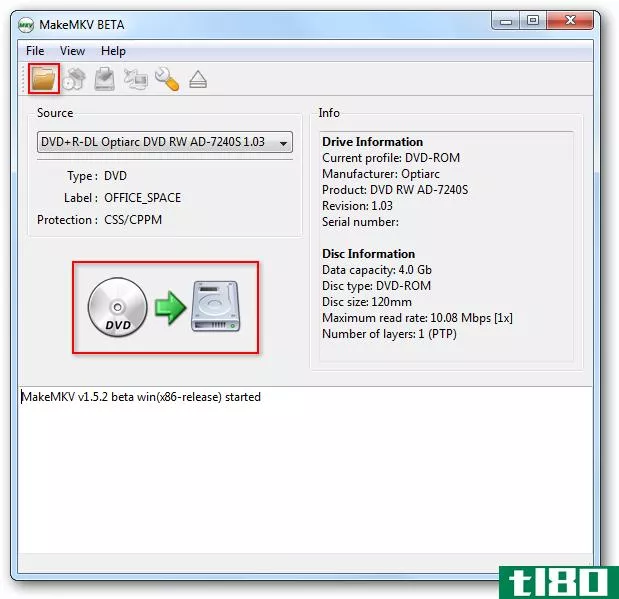翻录并将dvd转换成iso图像
如果您拥有大量DVD,您可能需要将它们转换为ISO映像进行备份,并在media center上轻松播放。今天我们来看一看使用DVDFab翻录光盘,然后使用ImgBurn为翻录的DVD文件创建ISO图像。
用DVDFab6翻录DVD
DVDFab将删除拷贝保护并免费翻录DVD文件。套件中的其他组件要求您在30天试用期后购买许可证,但试用期结束后仍然可以翻录DVD。
通过接受默认值(链接如下)…安装DVD FAB。完成安装过程需要重新启动系统。
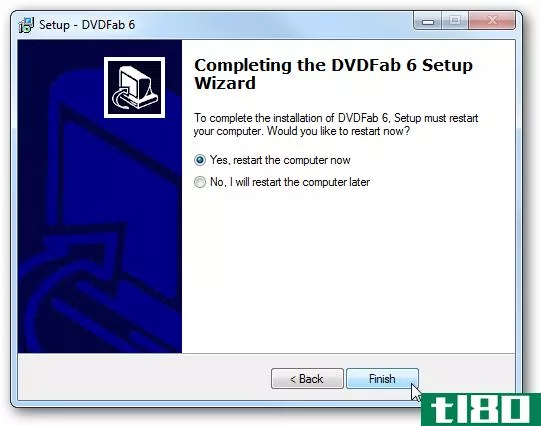
第一次运行它时,将显示欢迎屏幕。如果您不想再次看到它,请选中“不再显示”框,然后启动DVDFab。
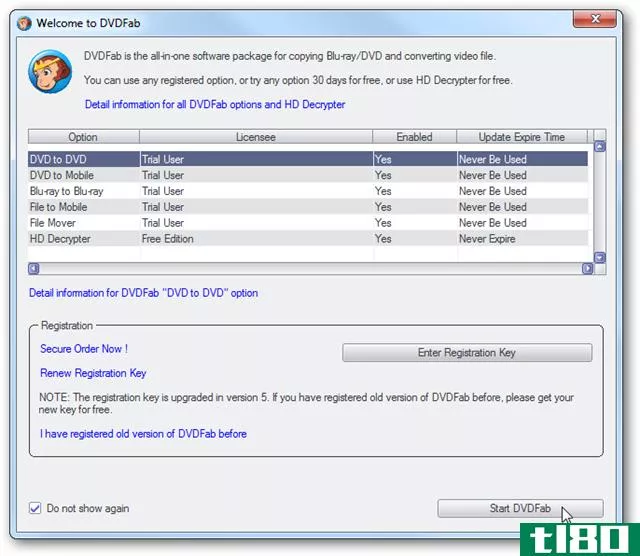
在驱动器中弹出DVD,然后单击“下一步”。
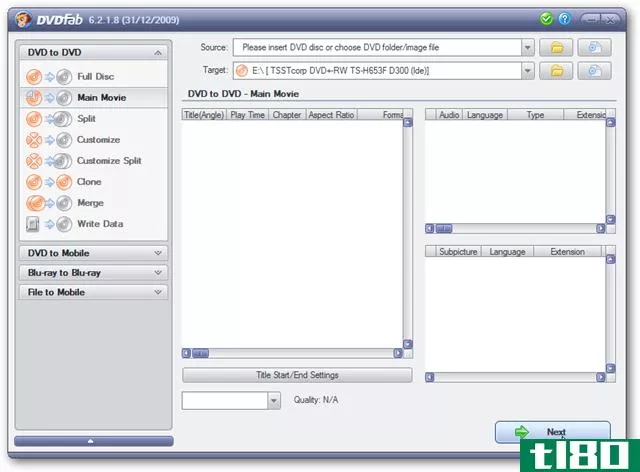
现在选择您的区域并选中“不再显示”,然后单击“确定”。
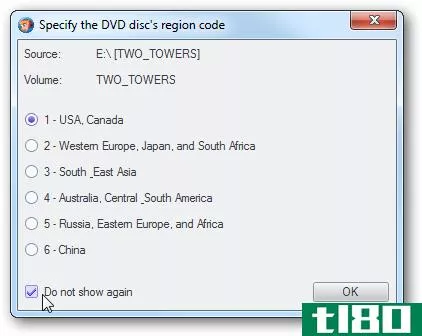
然后它会打开DVD并开始扫描。
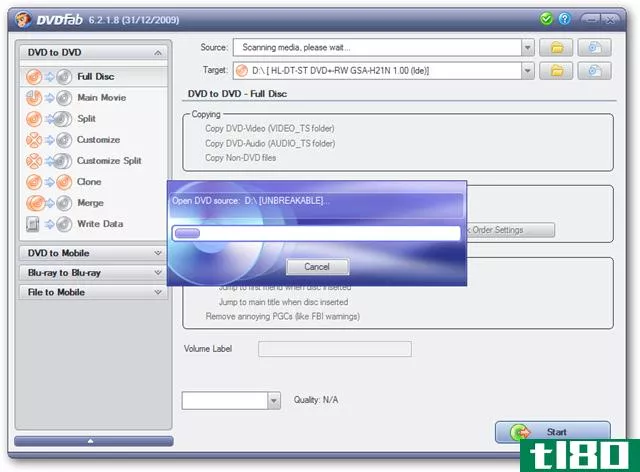
在DVD到DVD下,您可以根据要翻录的内容选择完整光盘或主电影。如果要在DVD**完成后将其刻录到光盘中,请选择“完整光盘”选项。
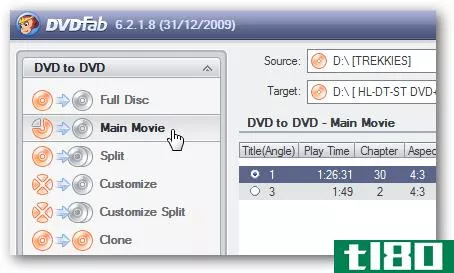
现在单击开始按钮开始翻录过程。
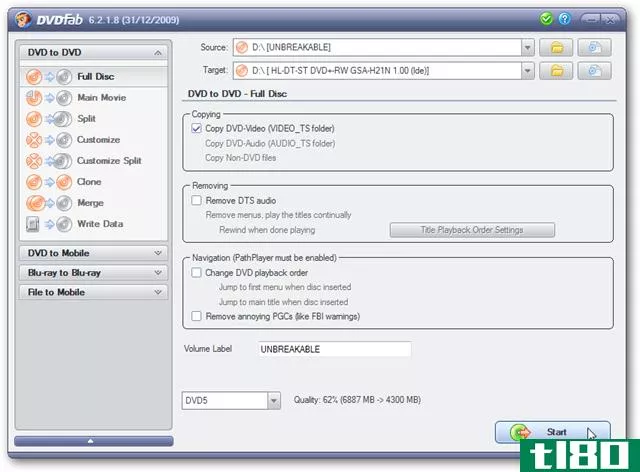
翻录过程完成后,您将收到一条消息,告诉您它正在等待您放入一张空白DVD。既然我们没有烧录光盘,就取消留言吧。
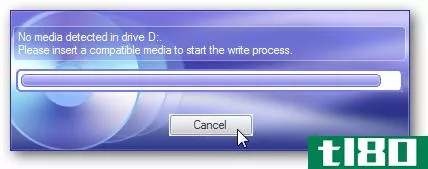
单击Finish and close out of DVDFab(完成并关闭DVDFab),或者如果要继续使用它来翻录另一张DVD,请将其最小化。
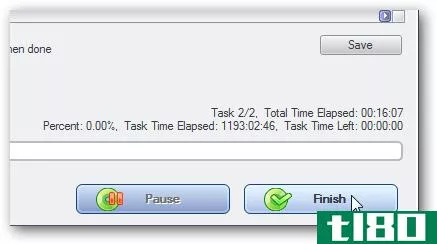
默认情况下,临时目录位于My Documents\DVDFab\Temp…但是您可以在“设置”中更改它。

如果你去临时目录,你会看到那里列出的DVD文件…
使用ImgBurn将文件转换为ISO
现在我们已经从DVD上撕下了这些文件,我们需要使用ImgBurn(下面的链接)将它们转换为ISO图像。打开它,从主菜单中单击从文件/文件夹创建图像文件。
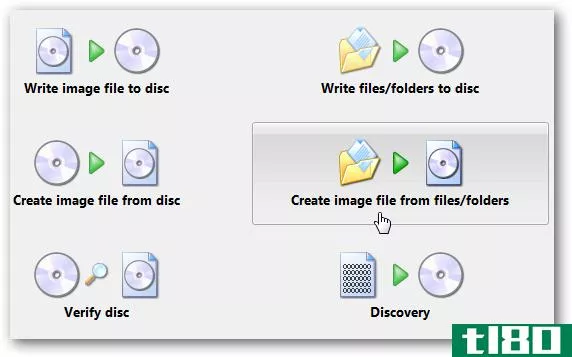
单击文件夹图标浏览到已刻录DVD文件的位置。
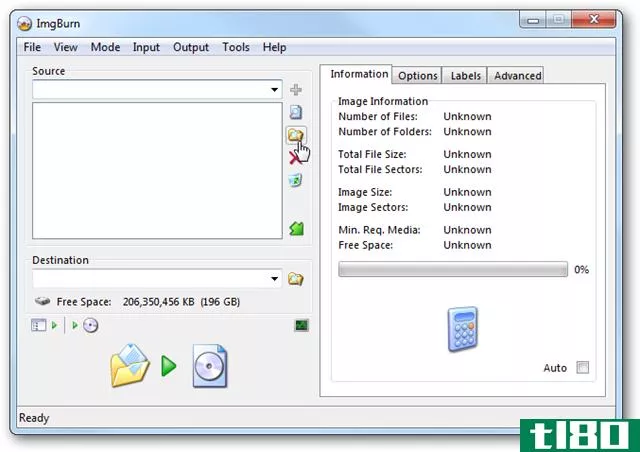
浏览到DVDFab temp目录和源的VIDEO\u TS文件夹,然后单击Ok。
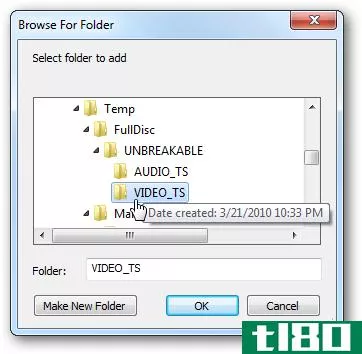
然后选择一个目标目录,给ISO一个名称,然后单击Save。在这种情况下,我们撕毁了无法打破的DVD,所以命名为。
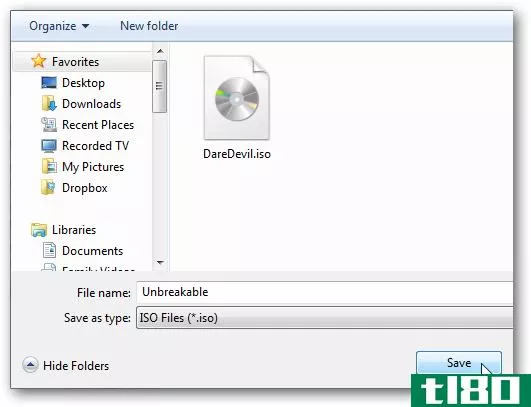
因此,现在在ImgBurn中,你有了源是被撕碎的DVD文件,以及ISO的目标…然后单击Build按钮。
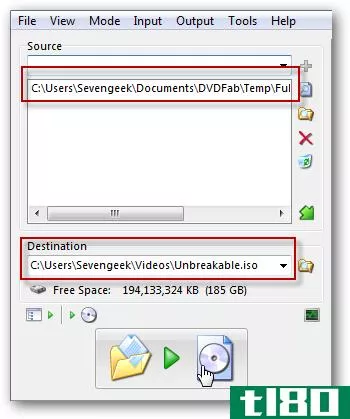
如果您不创建卷标,ImgBurn可以为您创建。
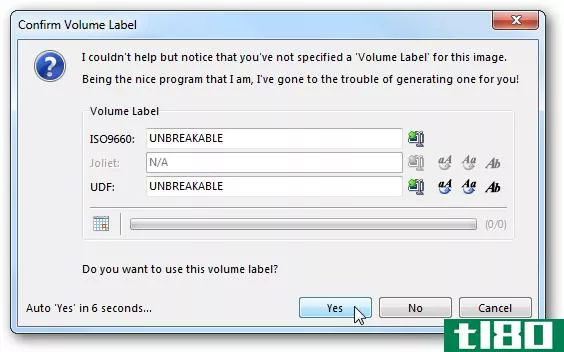
如果一切正常,请单击“确定”。
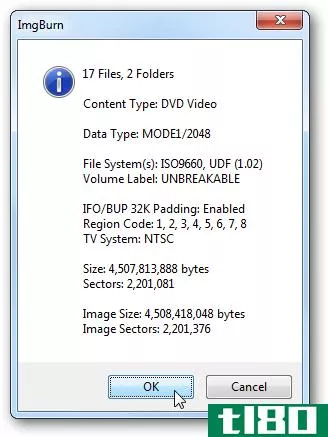
现在请稍候,ImgBurn正在完成将刻录的DVD文件转换为ISO图像的过程。
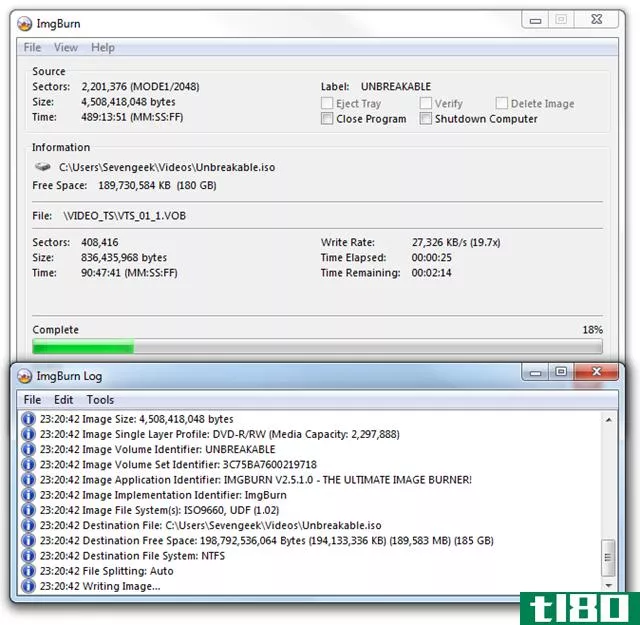
进程已成功完成。
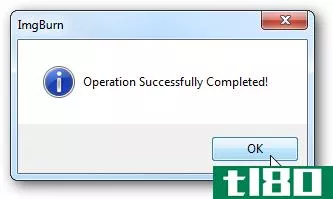
DVD的ISO映像将位于您先前选择的输出目录中。现在,您可以将ISO映像刻录到空白DVD或存储在外部硬盘驱动器上以确保安全。
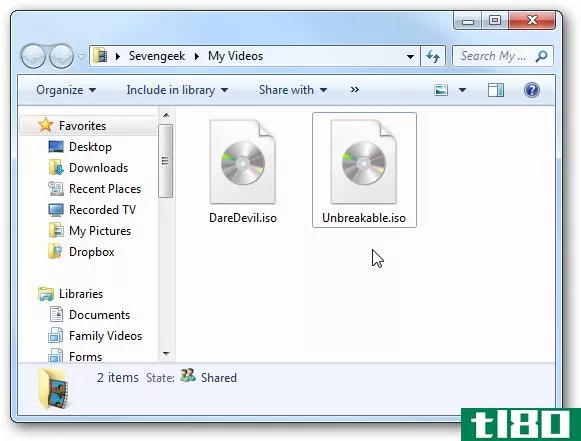
完成后,您可能需要进入temp DVDFab文件夹并删除Video\TS文件夹中的VOB和其他文件,因为它们会占用硬盘上的大量空间。
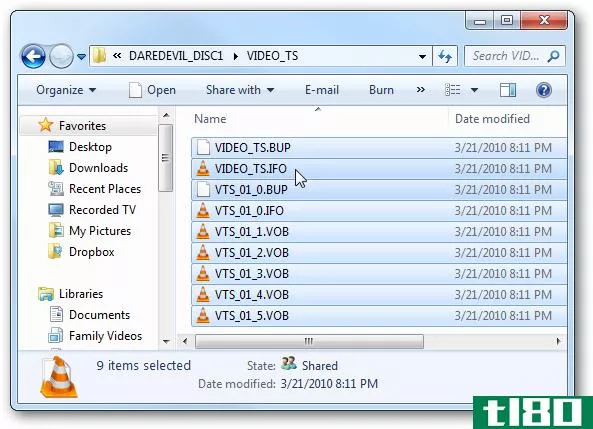
结论
虽然这种方法需要两个程序来**一张DVD的ISO,但它非常快。当刻录不同长度的DVD时,不到30分钟就得到了最终的ISO。现在,您将备份您的DVD影片,以防光盘发生问题而无法播放。如果您使用Windows Media Center观看电影,请查看我们关于如何在Windows 7 Media Center中自动装载和查看ISO文件的文章。
有了DVDFab,您就可以获得30天的全功能试用。即使在30天的试用期结束后,你仍然可以翻录DVD。我们使用DVDFab的次数越多,我们对它的功能印象就越深刻,因此在30天的试用期之后,您应该考虑购买一个许可证。我们将有一个完整的审查,它与您分享很快。
下载DVDFab
从Ninite下载ImgBurn
- 发表于 2021-04-13 20:18
- 阅读 ( 156 )
- 分类:互联网
你可能感兴趣的文章
nero cd/dvd刻录机的最佳免费替代品
... 另一方面,DVD Flick不支持翻录光盘,所以它只是Nero的部分替代品。 ...
- 发布于 2021-03-16 05:00
- 阅读 ( 251 )
将DVD和蓝光刻录到电脑的11个最佳工具
...备份实用程序。它拥有DVD和蓝光解密功能。要将DVD或蓝光翻录到电脑中,请**光盘,然后在MakeMKV中选择媒体。执行此操作后,MakeMKV将运行一些初始工作加载信息。您将看到各种标题,并可以展开部分以查看字幕和音轨信息。 ...
- 发布于 2021-03-18 01:00
- 阅读 ( 295 )
黑色星期五交易:用winx dvd ripper将dvd复制到pc/mac
...伟大的交易是WinxDVD。你只需花25.95美元就可以买到winxdvd翻录机白金版软件,这比普通版的67.95美元优惠了62%。 ...
- 发布于 2021-03-29 09:47
- 阅读 ( 189 )
如何将任何视频文件刻录到可播放的蓝光光盘
...正确的格式重新显示视频。 第一步:用t**uxer将视频文件转换成蓝光格式 无论您使用什么操作系统,都需要将视频文件转换为蓝光格式。更严格地说,我们将使用一个称为多路复用(multiplexing)或“muxing”的过程。在这种情况下...
- 发布于 2021-04-07 16:31
- 阅读 ( 222 )
如何从windows、mac和linux上的光盘创建iso文件
...使用它们。任何没有磁盘驱动器的计算机都可以读取它们并将其用作虚拟磁盘。
- 发布于 2021-04-07 21:33
- 阅读 ( 219 )
如何在没有光驱的电脑上使用CD、DVD和蓝光光盘
...的外置光驱,或者把它移到另一台没有光驱的电脑上。 翻录音频CD 您可以翻录您的音频CD来创建MP3、AAC、FLAC或其他格式的数字音乐文件,然后收听这些文件,而不必依赖物理光盘本身。翻录CD相当简单,您可以使用iTunes或EAC等...
- 发布于 2021-04-10 06:08
- 阅读 ( 309 )
如何实现数字化并将旧的物理媒体放到pc上
...将派上用场,如果你失去了它。 音频CD 音频CD很容易“翻录”成数字音乐文件。您可以将这些音乐文件转换为本地音乐收藏,或将其上载到Spotify、Google Play music、Amazon music或iTunes Match等服务,这样您就可以随时随地收听这些音...
- 发布于 2021-04-10 21:31
- 阅读 ( 169 )
播放、定制和组织媒体的最佳文章
...频流出现口吃 使用Orb在互联网上传输媒体和直播电视 翻录CD和DVD 我们大多数人在电脑、平板电脑和移动设备上听音乐和看数字格式的电影。然而,我们中的许多人仍然购买物理CD和DVD,我们希望将其转换为可在便携式设备上使...
- 发布于 2021-04-12 12:57
- 阅读 ( 282 )
将DVD、ISO和avi视频转换为在ios设备上播放
...一个运行ios4.1的ipodtouch第4代,以及windows7终极版64位。 翻录DVD并转换为mp4/h.264 首先,我们将看看翻录DVD使用DVDFab然后转换它使用手刹。如果您还没有这样做,请下载并安装最新版本的DVDFab和Handbrake for PC(链接如下)。DVDFab高...
- 发布于 2021-04-13 06:03
- 阅读 ( 236 )